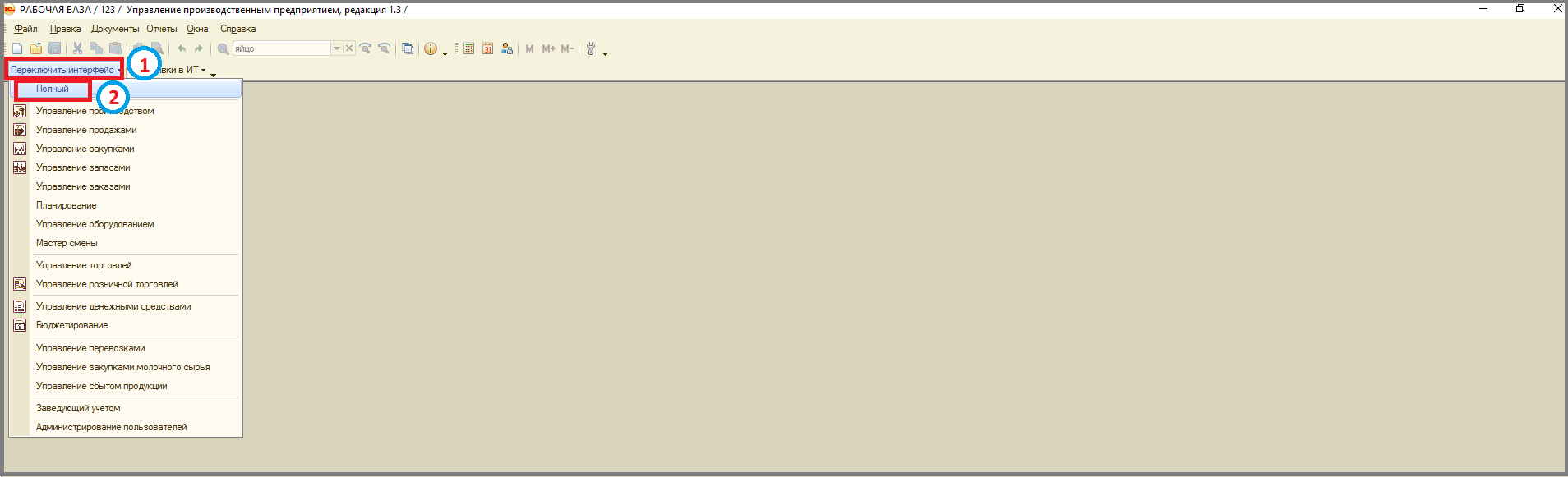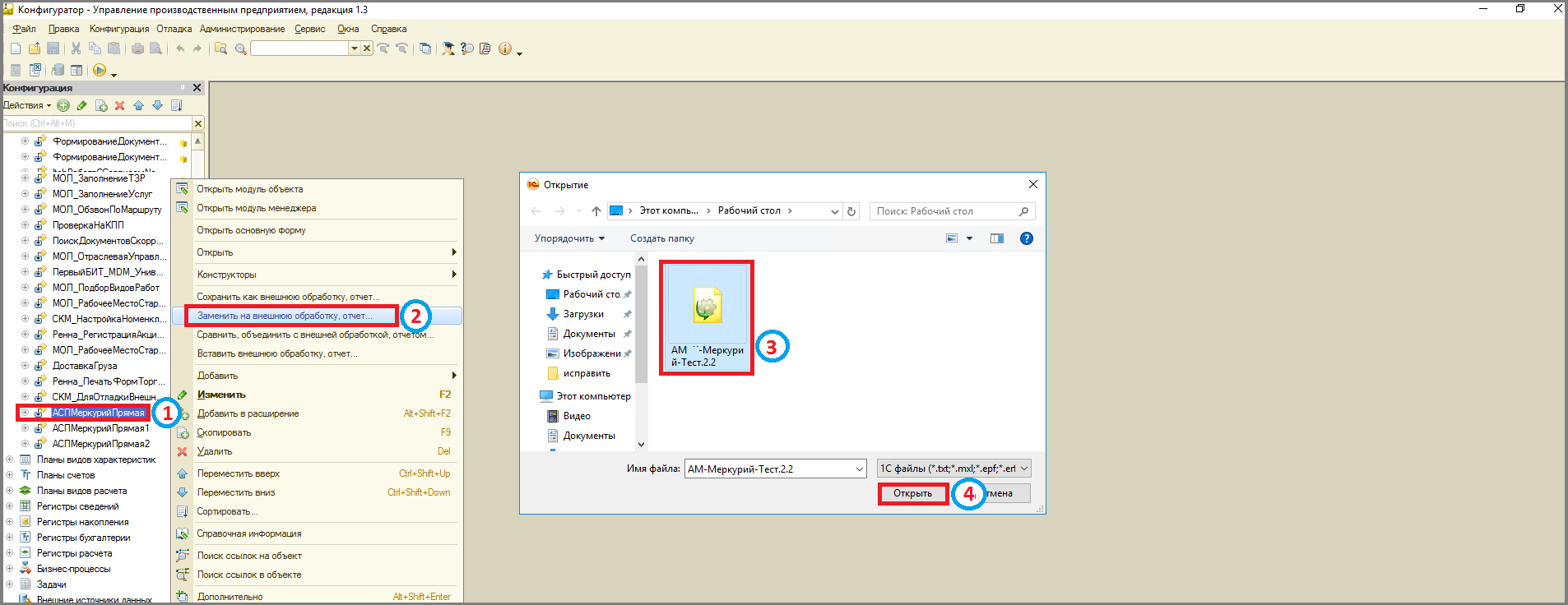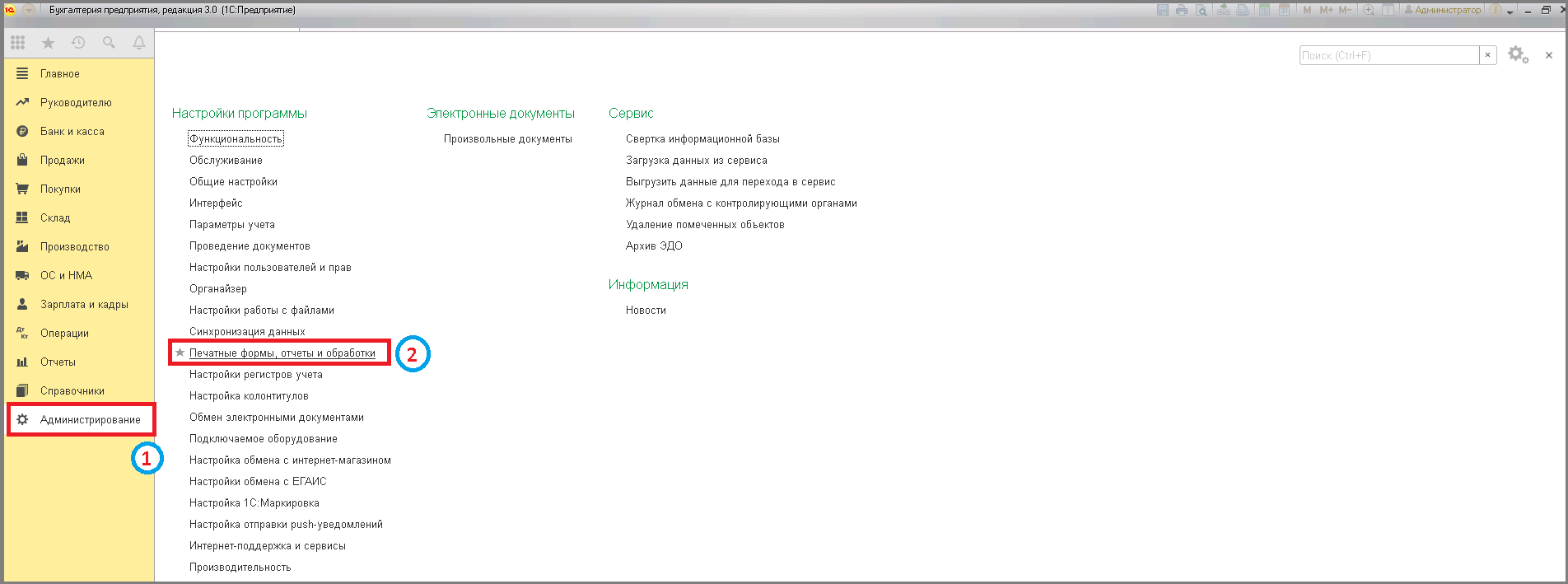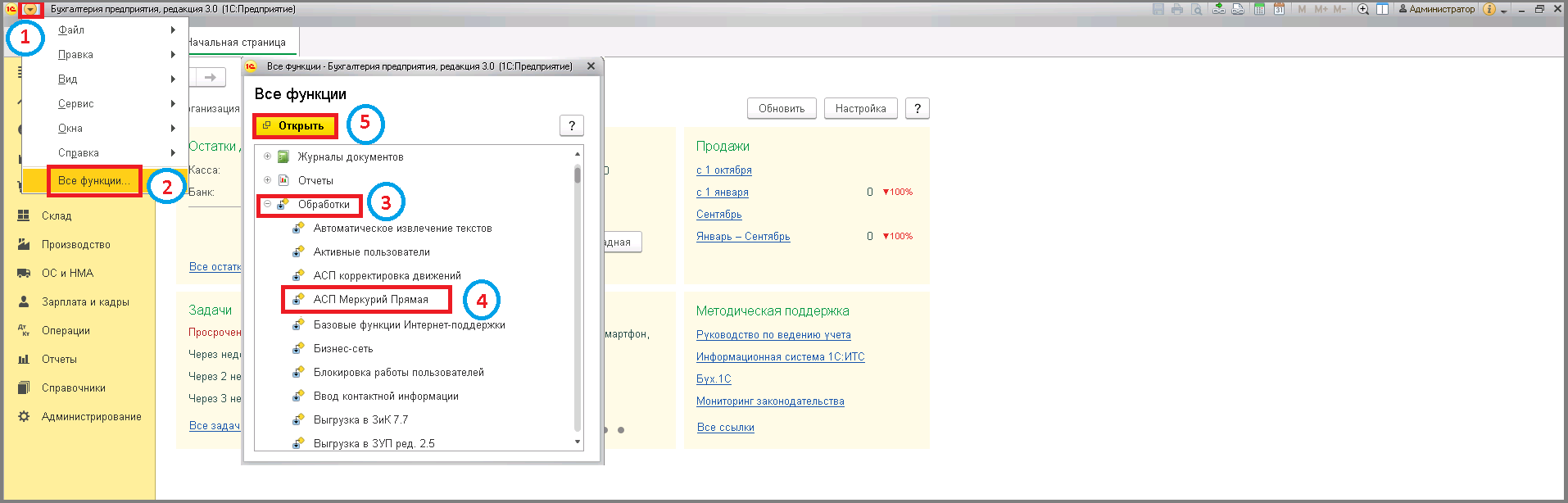4 асп.меркурий:1 интеграция:3 встраивание обработки:начало
= Приоритетность обработок =
Существует три варианта запуска обработок:
- Через ' -
'"Файл"
'.'"Открыть"
- Через ' -
'"Сервис"
'.'"Дополнительные внешние отчеты и обработки"
- Через ' -
'"Операции"
' (встроенная в конфигурацию обработка на обычных формах) или'"Обработка"
' -'"Все функции"
' (встроенная в конфигурацию обработка на управляемых формах)'"Обработки"
- Самой приоритетной является обработка, запущенная первым способом, поэтому она откроется первой.
- На втором месте стоит обработка, открытая через
'"Дополнительные внешние отчеты и обработки"
'. Поэтому, при открытии обработки встроенной в конфигурацию, но при наличии обработки №2 => все равно откроется №2.
- На третьем месте по приоритетности стоит встроенная в конфигурацию обработка.
= Встраивание обработки =
= Обычные формы =
__Первый:__
- В меню нажать
'"Файл"
'. - Выбрать пункт
'"Открыть"
'.
- Выбрать файл обработки, кликнув на него.
- Нажать кнопку "
'Открыть"
' => Обработка откроется.
__Второй/__
- Зайти в 1С под правами администратора. В меню нажать
'"Сервис"
'. ++Если кнопка "Сервис" отсутствует/
|
- Нажать на кнопку
'"Переключить интерфейс"
' => Откроется выпадающий список. - Выбрать пункт
'"Полный"
' => В меню отобразится раздел
'"Сервис"
'.
- Выбрать пункт
'"Дополнительные внешние отчеты и обработки"
' и открыть выпадающий список. - Кликнуть на пункт
'"Обработки"
' => Откроется окно "Дополнительные внешние обработки".
- Если обработка ранее не была встроена нажать кнопку
'"Добавить"
'. Если обработка ранее была встроена выбрать обработку, кликнув на нее и нажать кнопку
'"F2"
'. - Кликнуть на кнопку
'"Заменить файл внешней обработки"
'. - Если отобразится сообщение безопасности, нажать кнопку
'"Продолжить"
'.
- Выбрать файл обработки, который будет встраиваться.
- Нажать кнопку
'"Открыть"
'.
- Поле
'"Наименование"
' автоматически заполнится (
'Наименование запрещается менять
'). - Нажать кнопки
'"Записать"
' и
'"Закрыть"
'.
- Выбрать обработку с наименование "АСП Меркурий Прямая", кликнув на нее дважды.
После замены обработки для применения обновлений необходимо перезайти в 1С.
__Третий/__
- Запустить 1С. - Выбрать базу, кликнув на нее.
- Нажать кнопку
'"Конфигуратор"
'.
- Ввести логин пароль пользователя с правами администратора.
- Нажать кнопку
'"ОК"
'.
- В меню кликнуть
'"Конфигурация"
'. - Выбрать пункт
'"Открыть конфигурацию"
' => В левой части экрана отобразится конфигурация. - Если ранее не встраивалась обработка - найти раздел
'"Обработки"
' и кликнуть на него правой кнопкой мышки. - Выбрать пункт
'"Вставить внешнюю обработку, отчет"
', кликнув на него.
- Выбрать файл обработки.
- Нажать кнопку
'"Открыть"
'.
Нажать кнопку
'"Обновить конфигурацию базы данных"
'. Динамически обновление не возможно, всем пользователям необходимо выйти из системы.
++++Для замены обработки/ |
- Для замены обработки нажать на раздел
'"АСП Меркурий Прямая"
' правой кнопкой. - Выбрать пункт
'"Заменить на внешнюю обработку, отчет"
'.
- Выбрать файл обработки.
- Нажать кнопку
'"Открыть"
'. Можно обновлять динамически.
После замены обработки для применения обновлений необходимо перезайти в 1С.
++++Для открытия встроенной в конфирацию обработки: |
- В меню нажать
'"Операции"
'. - Выбрать пункт
'"Обработка"
'.
- Выбрать обработку с наименование "АСП Меркурий Прямая", кликнув на строку.
- Нажать кнопку
'"ОК"
' => Дождаться появления в разделе
'"Обработка"
' пункта "АСП Меркурий Прямая".
File/3_п_обработки_оф.png ++++
= Управляемые формы =
__Первый/__
- Нажать кнопку
'"Главное меню"
'. - Выбрать пункт
'"Файл"
'. - Кликнуть по строке
'"Открыть"
'.
- Выбрать файл обработки, кликнув на него.
- Нажать кнопку "
'Открыть"
' => Обработка откроется.
__Второй/__
- Зайти в 1С под правами администратора. В меню нажать
'"Администрирование"
'. - Кликнуть на раздел
'"Печатные формы, отчеты, обработки"
'.
- Проверить отмечено ли поле
'"Дополнительные отчеты и обработки"
' галочкой, если нет, то отметить. - Дважды кликнуть на раздел
'"Дополнительные отчеты и обработки"
'.
- Если обработка ранее не встраивалась, нажать кнопку
'"Создать"
' => Откроется окно с сообщением по безопасности. - Кликнуть кнопку
'"Продолжить"
'.
- Выбрать файл обработки, кликнув на него.
- Нажать кнопку
'"Открыть"
'.
- Автоматически сформируется наименование обработки. Также можно задать разделы, с которых будет открываться обработка, кликнув на ссылку
'"Не определенно"
'.
- Отметить разделы галочками.
- Нажать кнопку
'"ОК"
'. - Кликнуть кнопку
'"Записать и закрыть"
'.
Обработка доступна из заданных разделов.
- Нажать на требуемый раздел (Например "Склад").
- Дважды кликнуть на
'"Дополнительные обработки"
'. - Нажать на ссылку
'"Настроить список"
'.
- Выбрать обработку, нажав на строку.
- Нажать кнопку
'"Выполнить"
' => Обработка откроется.
++++Для замены обработки/ |
- Зайти в 1С под правами администратора. В меню нажать
'"Администрирование"
'. - Найти и кликнуть на раздел
'"Печатные формы, отчеты, обработки"
'.
- Проверить отмечено ли поле
'"Дополнительные отчеты и обработки"
' галочкой, если нет, то отметить. - Дважды кликнуть на раздел
'"Дополнительные отчеты и обработки"
'.
- Кликнуть по обработке => Появится сообщение безопасности.
- Нажать кнопку
'"Продолжить"
'. - Нажать кнопку
'"Загрузить из файла"
'
- Выбрать файл обработки, кликнув на него.
- Нажать кнопку
'"Открыть"
'. - Кликнуть кнопку
'"Записать и закрыть"
'.
File/7_п_обработки_уф.png ++++
__Третий/__
- Запустить 1С. - Выбрать базу, кликнув на нее.
- Нажать кнопку
'"Конфигуратор"
'.
- Ввести логин пароль пользователя с правами администратора.
- Нажать кнопку
'"ОК"
'.
- В меню кликнуть
'"Конфигурация"
'. - Выбрать пункт
'"Открыть конфигурацию"
' => В левой части экрана отобразится конфигурация. - Если ранее не встраивалась обработка - найти раздел
'"Обработки"
' и кликнуть на него правой кнопкой мышки. - Выбрать пункт
'"Вставить внешнюю обработку, отчет"
', кликнув на него.
- Выбрать файл обработки.
- Нажать кнопку
'"Открыть"
'.
Нажать кнопку
'"Обновить конфигурацию базы данных"
'. Динамически обновление не возможно, всем пользователям необходимо выйти из системы.
++++Для замены обработки/ |
- Для замены обработки нажать на раздел
'"АСП Меркурий Прямая"
' правой кнопкой. - Выбрать пункт
'"Заменить на внешнюю обработку, отчет"
'.
- Выбрать файл обработки.
- Нажать кнопку
'"Открыть"
'. Можно обновлять динамически.
После замены обработки для применения обновлений необходимо перезайти в 1С.
++++Для открытия встроенной в конфирацию обработки: |
- Нажать кнопку
'"Главное меню"
'. - Выбрать пункт
'"Фсе функции"
'. - Открыть раздел
'"Обработка"
'.
- Выбрать обработку с наименование "АСП Меркурий Прямая", кликнув на строку.
- Нажать кнопку
'"Открыть"
'.